iPhone salajased funktsioonid – 10 kasuliku nippi
iPhone on nutitelefon, mis on tuntud oma lihtsuse ja mugavuse poolest. Kuid isegi kui sa oled pikaaegne kasutaja, leidub nippe ja trikke, millest paljud ei kuulnud. Siin on 10 salajast või vähemtuntud võimalust, mis muudavad sinu iPhone’i kasutamise veelgi lahedamaks.
1. Back Tap – koputa telefoni tagaküljele
Sa saad määrata, et teatud tegevus käivitub, kui koputad telefoni tagaküljele kaks või kolm korda. Näiteks ekraanipilt või taskulamp.
Mine: Settings > Accessibility > Touch > Back Tap
Vali sealt „Double Tap” või „Triple Tap” ja määra funktsioon.
Mina ise kasutan “Double Tap” funktsiooni ja minul avab see esikaamera kui mul on vaja kiirelt mõni lahe story üles filmida.
2. Tee klaviatuurist hiir
Kui hoiad spacebar-i all, muutub klaviatuur puuteplaadiks ning saad liigelda tekstis kiiresti ja täpselt.
Kuna mina ise olen üsna suurte näppudega ja tihti kirjutades on tähed risti rästi siis selle funktsiooni abil saab üsna mõnusalt vead parandada kui just ei kirjuta mõne eriti hea sõbraga keda suuremat sorti kirjavead ei häiri ja aru saab ta nii või naa.
3. Kaamera peidetud valikud
Kaameraäpis vajuta üles või puuduta väikest noolt ülaservas – see avab lisavalikud nagu Timer, Aspect Ratio, Live Photo, Flash ja Exposure.
Selle funktsiooni avastasin kui hakkasin suuremas koguses töö juures sülearvuteid pildistama ja oli vaja kõik pildid saada “Ruuduna”
Selle funktsiooniga on mul aga ka nii juhtunud, et hiljem kui enam pole “Ruutu” vaja siis olen unustanud selle tagasi muuta.
4. Dokumentide skaneerimine Notes äpis
Ei ole vaja eraldi skannerit! Ava Notes, loo uus märkus, vajuta kaamera ikooni ja vali Scan Documents.
Tee nii:Notes > New Note > Paperclip (Attachment icon) >Camera icon > Scan Documents
Seda funktsiooni ma kunagi kasutasin pidevalt kui aga avastasin, et Onedrive teeb seda ka väga mugavalt ja laeb mulle kohe selle OneDrive pilve siis edasi olen juba seda kasutanud. Eks igaüks leiab omale parima viisi aga Skännimise jaoks eraldi Printer/skännerit küll ei ole vaja.
5. Peida rakendusi ilma kustutamata
Kui tahad rakenduse silme alt ära saada (näiteks sotsiaalmeedia või toidutellimis), aga mitte kustutada:
Tee nii:
Vajuta ja hoia rakenduse ikoonil > vali Remove App > seejärel vali Remove from Home Screen.
Rakendus jääb alles iPhone App Library’sse (parempoolseim ekraan) ja Spotlighti otsingusse, aga ei paista silma. Ideaalne kui soovid natukene eemalduda mõnest äppist kuid päris ära kustutada ei taha.
Minul mõnda aega tagasi oli toidukullerite äpid sedasi varjatud, et igapäev ei oleks tahtmist jälle tellida. Ega see 1000% ei töötanud aga ehk mõnel päeval unustasin ära tellimise kuna ikooni ei karjunud silma koguaeg.
6. Kohandatud vibratsioon konkreetsele kontaktile
Tee konkreetsele kontaktile unikaalne vibratsioon, et tead kohe, kes helistab.
Mine: Contacts > Choose Contact > Edit > Ringtone > Haptics > Siin saad kas valida sobiva või siis uue luua "Create New Vibration"
Kuna mul on telefon väga tihti hääletu peal siis minule see funktsioon meeldib, et kui ikkagi abikaasa helistab siis on valitud “Heartbeat” rütmis värin. Siis tean, et seda kõne ei ole mõistlik ignoreerida.
7. Loo oma helinateks ükskõik milline heli
Kasuta tasuta iPhone GarageBand äppi, et teha ükskõik millisest helist oma helin – näiteks lemmiklaul, TikToki klipp või enda lindistus.
Tee nii:
-
Ava
GarageBand> valiAudio Recorder -
Impordi soovitud heli või salvestus
-
Ekspordi see kui
Ringtone(vali Share > Ringtone)
Pärast salvestamist ilmub see Settings > Sounds & Haptics > Ringtone alla. Täiesti tasuta ja ilma iTunes’i vajamata!
Mul mingil hetkel oli ilge tahtmine naljakat helinat kasutada ja see oli kõige lihtsam viis selle saamiseks. Täna on mul siiski kõige tavalisem helin ja sedasi kuulen harva kuna nagu ma kirjutasin siis kasutan telefoni enamasti hääletuna.
8. Teksti tõlkimine reaalajas – otse fotolt või kaamerast
iPhone’il on olemas funktsioon, mis võimaldab teksti fotodelt või kaamerast otse tõlkida – näiteks menüü restoranis, silt tänaval või paberile kirjutatud juhis.
Tee nii:
-
Ava kaamera ja suuna see võõrkeelse teksti peale
-
Kui ilmub kollane raam ja “Live Text” ikoon, vajuta seda
-
Teksti kõrval ilmub Translate – vali see ja iPhone tõlgib teksti valitud keelde
Ma ei ole seda väga palju kasutanud kuid mõned korrad on saanud seda katsetada näiteks Saksamaal ja isegi kunagi kui sai Ukrainas käidud siis oli sellest abi nii mõnelgi korral.
9. Automaatne tegevus lühiteede abil (Shortcuts)
Apple’i Shortcuts äpis saad luua automatiseeritud tegevusi – näiteks kui ühendad laadija, siis telefon lülitab automaatselt sisse „Do Not Disturb”.
Mine: Shortcuts app > Automation > "+" Personal Automation
Selle funktsiooniga olen teinud kodus nalja, et kui telefon võetakse laadijast ära siis hakkab telefon mingi kummalist juttu rääkima. See on tõesti hea viis nalja teha ja seda esimese hooga ei teata kuidas maha saaks. Tasub katsetada, kuid mingit tõsiselt mugavusfunktsiooni ma pole kasutanud sellega. Pigem siuke hea viis kildu visata.
Seda teksti kirjutades ma avastasin uue ja vägeva viisi selle kasutamiseks. Nüüd seadistasin selle nii, et igakord kui mulle tuleb e-mail uue tellimusega siis telefon annab selle kohta kohe mulle rääkides märku. Vägev!
10. Fookusrežiimid – vali, millal sind segatakse
„Focus Modes” võimaldab sul määrata, kes ja mis äpid sind teatud ajal teavitada tohivad (nt töö, uni, isiklik aeg).
Mine: Settings > Focus ja loo erinevad režiimid koos oma seadistustega.
Mina kasutan “Do Not Disturb” funktsiooni ja see on mul juba aastaid olnud igapäevaselt peal 21.00 – 9.00 ei ole mitte ühtegi teavitust ja mulle nii meeldib. Vaid paar inimest on määratud, et saavad mulle sellel ajal helistada sedasi, et päriselt ka telefon heliseks.
Kokkuvõte
iPhone on täis nutikaid ja kasulikke funktsioone, mis sageli jäävad märkamata. Proovi neist mõnda – või kõiki – ja saa oma seadmest veel rohkem kasu!
👉 Kui otsid kasutatud iPhone’i hea hinnaga, siis vaata meie iPhone’i valikut – kõik seadmed on kontrollitud ja garantiiga.
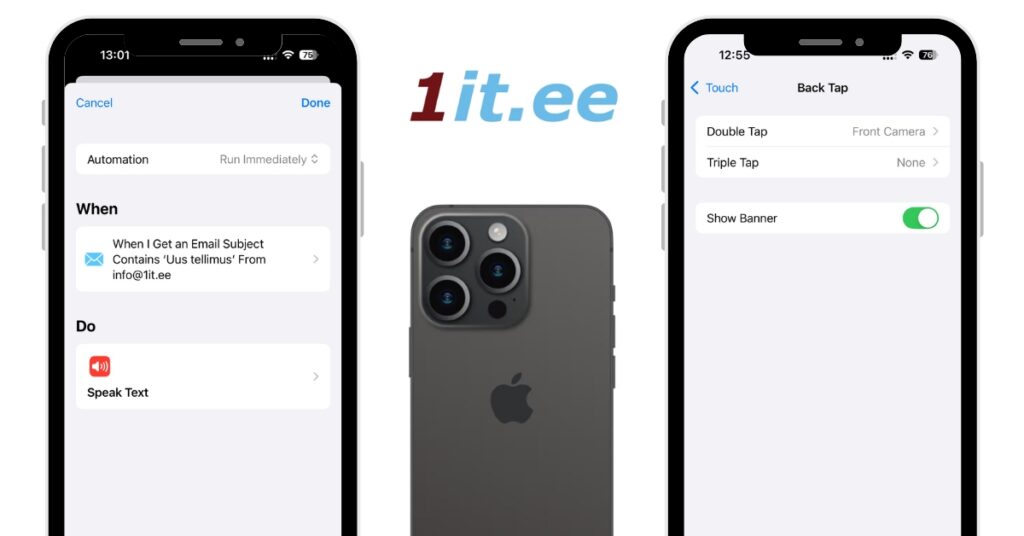
📚 Veel kasulikke nõuandeid ja uudiseid meie tegemistest leiad siit – 1it.ee/kasulik-info »